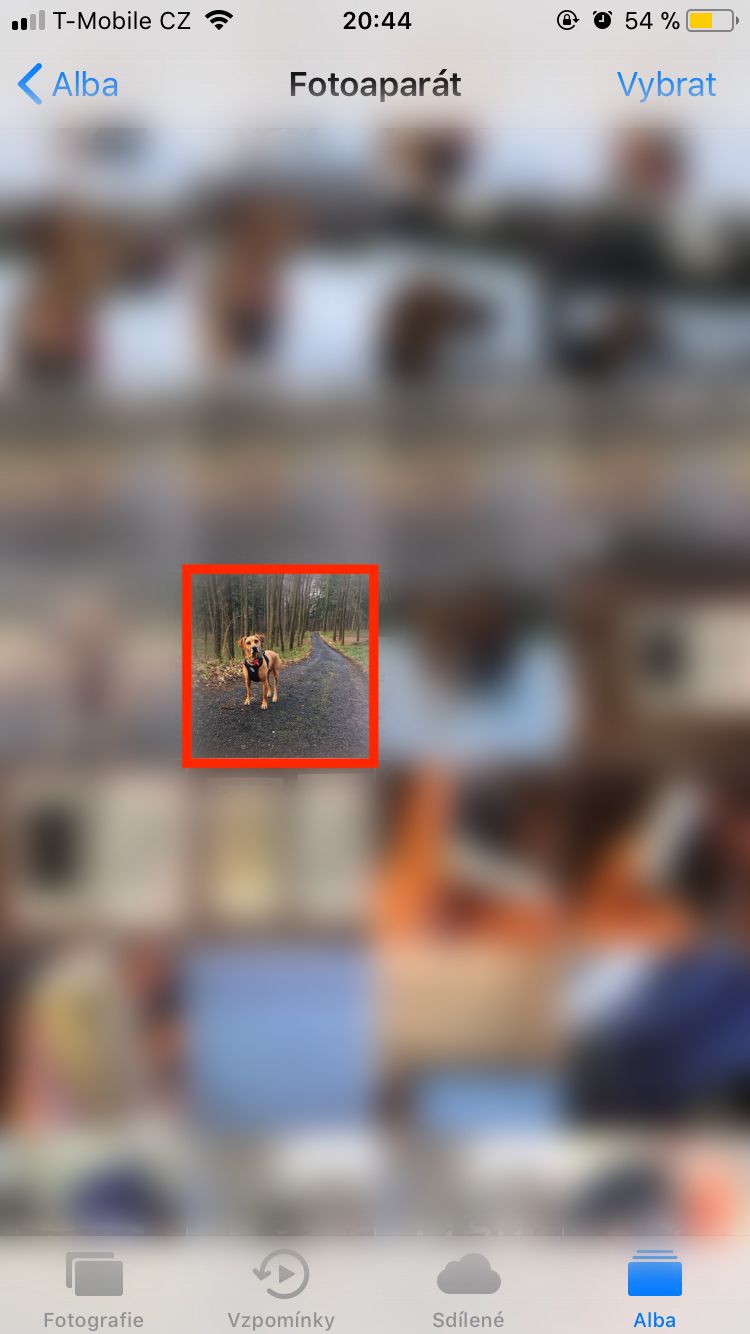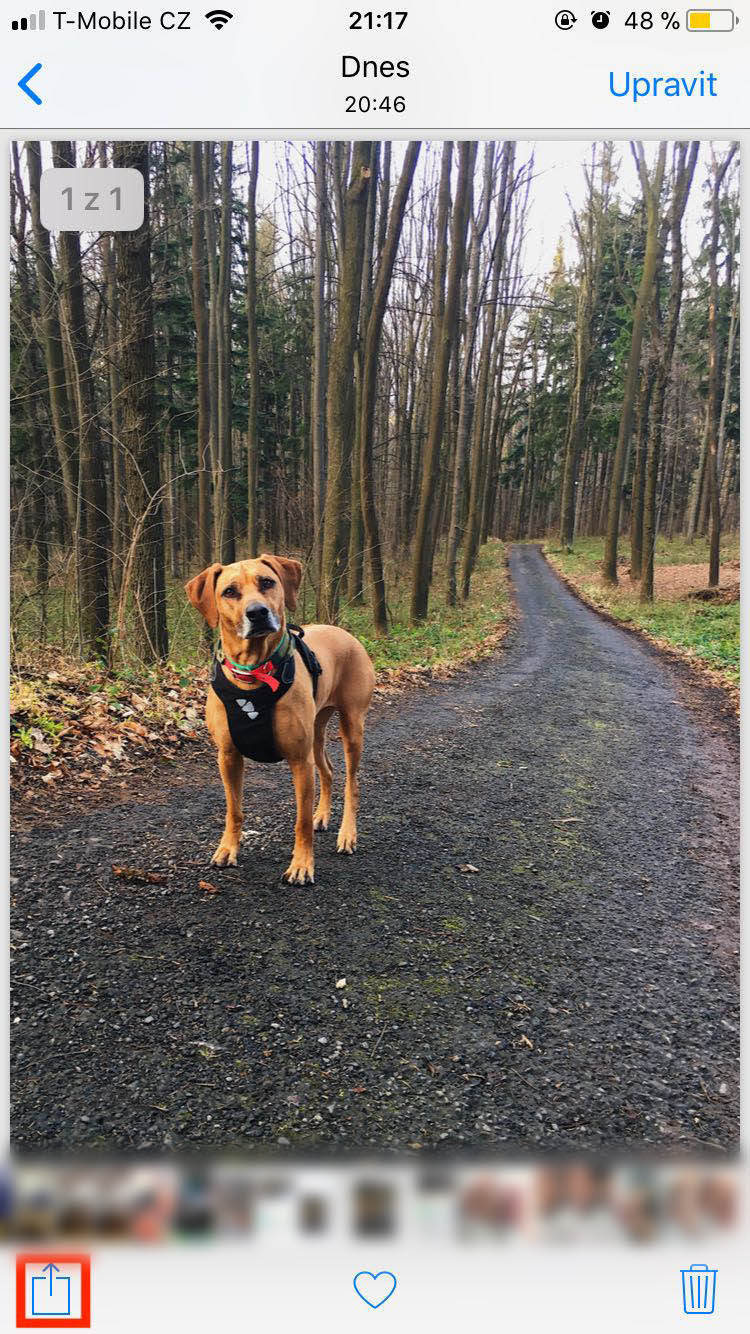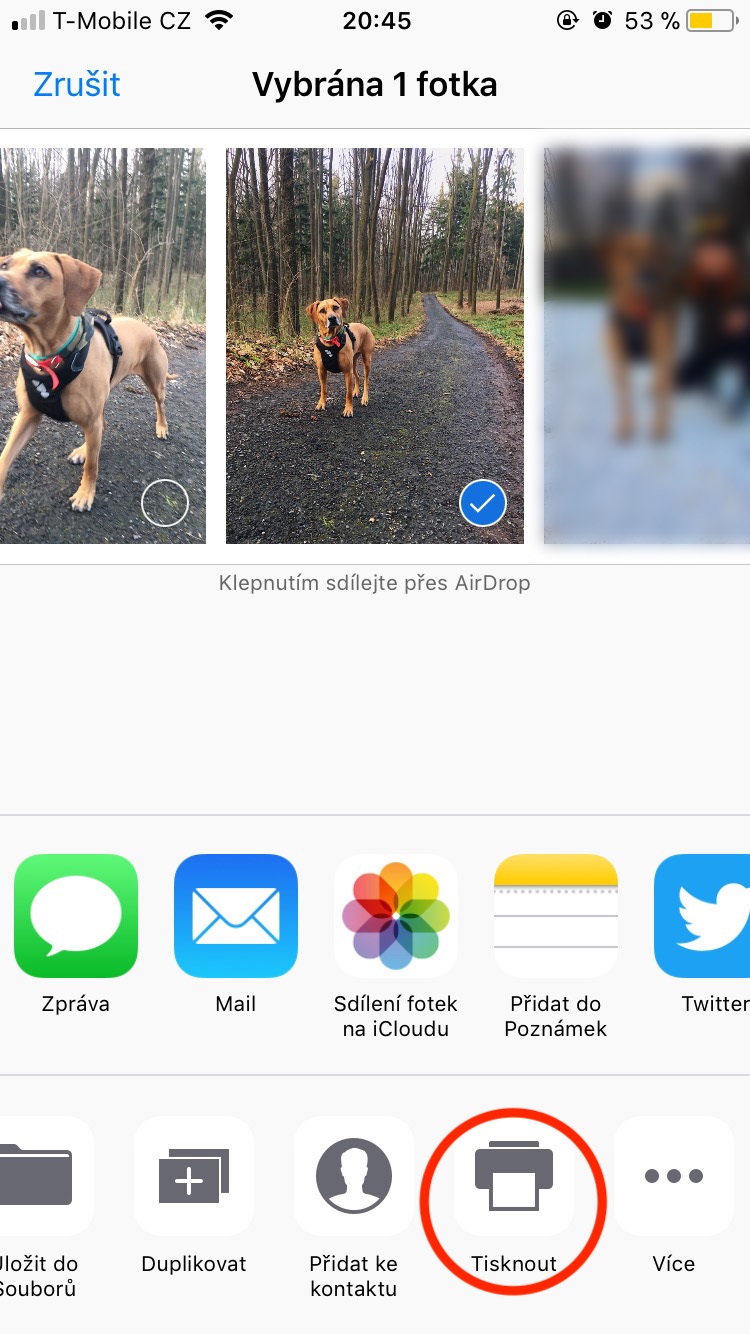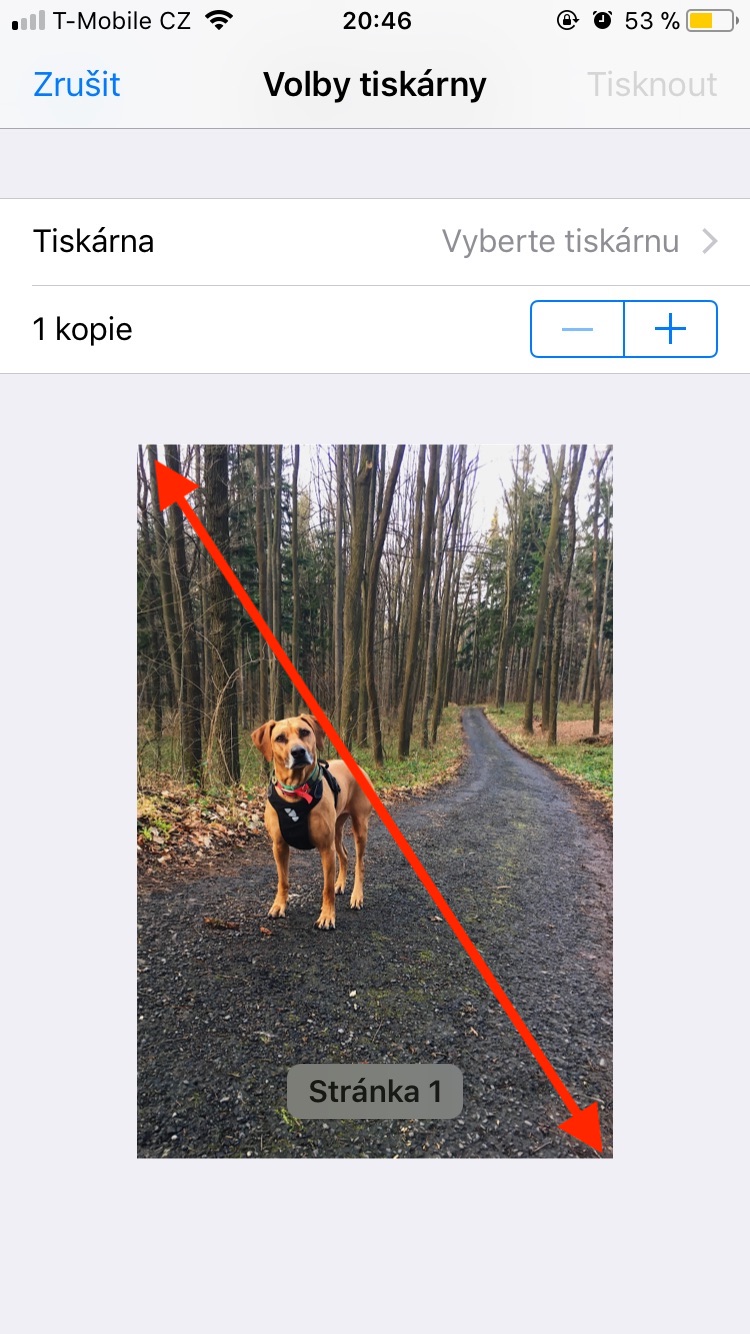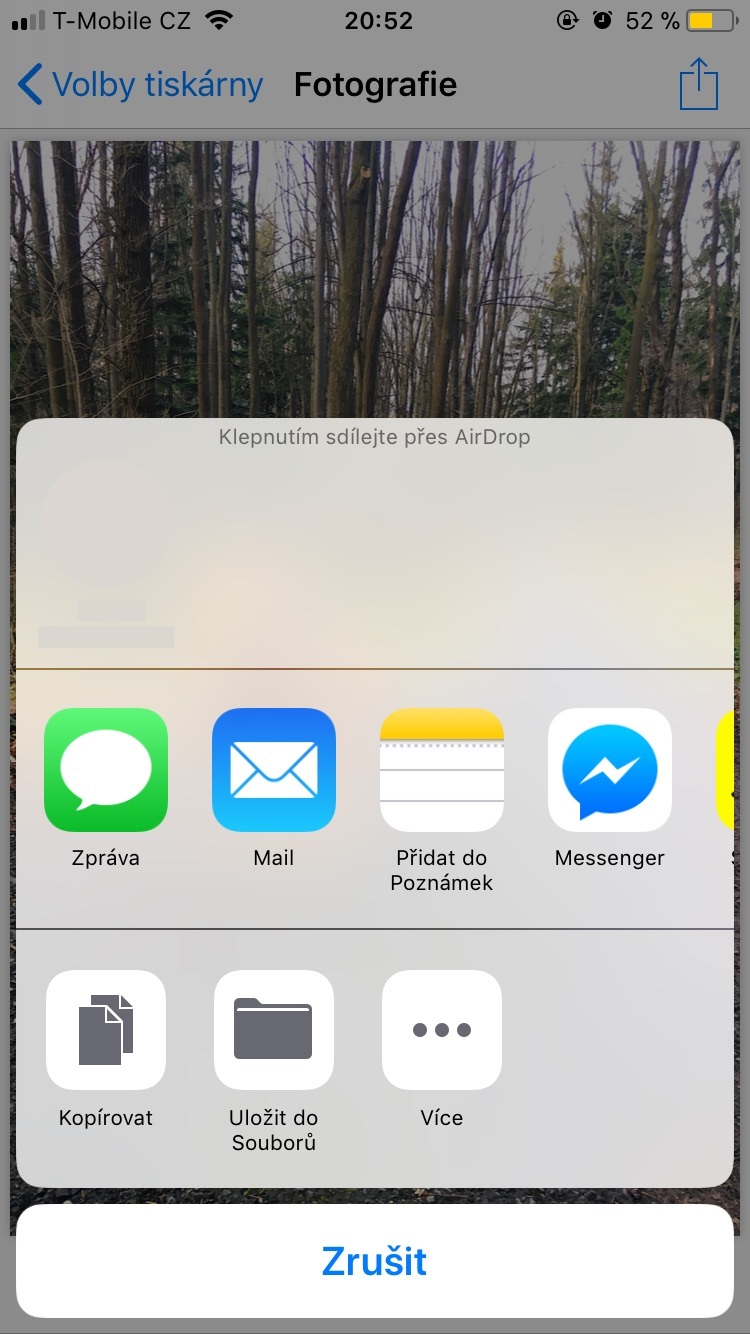Idan saboda dalilai na dacewa ko don dalilai na abubuwan da kuka zaɓa kuna buƙatar adana hoton ku akan na'urarku a cikin tsarin PDF, wannan kuma yana yiwuwa akan na'urori masu tsarin aiki na iOS. Ko da yake iPhones da iPads suna ɗaukar hotuna a tsarin JPEG, wani lokacin kuma tsarin PDF na iya zama da amfani, misali don haɗa abin da aka makala zuwa imel. Abin da ya sa za ku so yin amfani da hoto a cikin tsarin PDF ya rage naku, amma ni kaina ina tsammanin cewa ko da ba ku amfani da wannan fasalin a kowace rana, yana da kyau ku san inda yake. Mu duba tare.
Zai iya zama sha'awar ku

Yadda ake canza hoto zuwa PDF
Kafin mu fara jujjuya, zan gaya muku cewa zaku iya adana sakamakon PDF ɗin akan iCloud Drive kuma ba shakka zaku iya raba shi a ko'ina, misali zuwa imel ɗin da aka ambata a baya.
- Bari mu bude aikace-aikacen Hotuna
- Muna zaɓar hoton da muke so mu canza zuwa PDF
- Mu danna kan ikon share a cikin ƙananan kusurwar hagu
- Dokewa a cikin menu na ƙasa hanya hagu
- Mun danna kan zaɓi Buga
- Yanzu karanta a hankali - bayan kallon samfoti, za mu buga hotuna "miƙe" motsi (kamar muna son zuƙowa cikin abubuwan da ke cikin burauzar, misali)
- Hoton zai cika dukkan allo
- Yanzu kawai danna kan ikon share a saman kusurwar dama
- Zai bayyana duk zaɓuɓɓukan rabawa - Kuna iya aika PDF zuwa wata na'ura, aika ta Saƙonni, Wasiƙa, adanawa zuwa bayanin kula kuma, ƙarshe amma ba kalla ba, adana fayiloli akan iCloud Drive